Cara Menonaktifkan Pemberitahuan Perselisihan
Bermacam Macam / / November 28, 2021
Discord adalah platform yang bagus untuk para gamer karena memungkinkan mereka untuk berkomunikasi satu sama lain dengan membuat saluran. Jika Anda suka menggunakan Discord untuk fitur percakapan audio/teks selama bermain game, maka Anda juga harus waspada terhadap notifikasi Discord yang terus-menerus di-ping. Meskipun pemberitahuan penting untuk mengingatkan kami tentang pembaruan baru, pemberitahuan itu mungkin juga mengganggu.
Untungnya, Discord menjadi aplikasi hebatnya, menyediakan opsi untuk menonaktifkan notifikasi. Anda dapat melakukannya dengan berbagai cara dan untuk semua/pengguna tertentu. Baca panduan ringkas kami di cara menonaktifkan notifikasi Discord untuk beberapa saluran dan untuk pengguna individu.
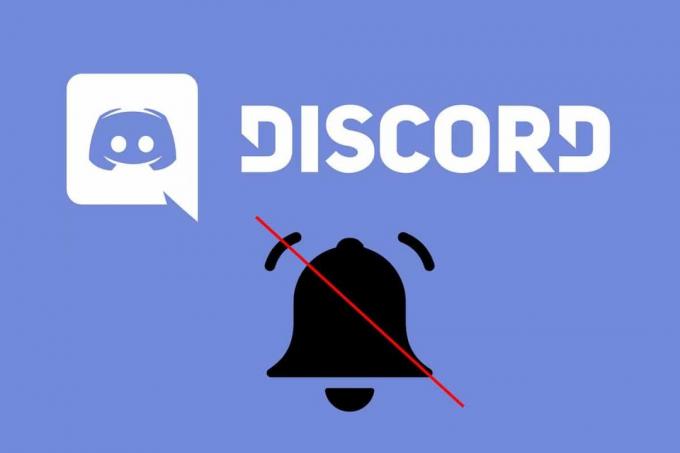
Isi
- Cara Menonaktifkan Pemberitahuan Perselisihan di Windows, macOS, dan Android
- Cara Menonaktifkan Pemberitahuan Perselisihan di PC Windows
- Metode 1: Bisukan Pemberitahuan Server di Discord
- Metode 2: Bisukan saluran Tunggal atau Banyak di Discord
- Metode 3: Nonaktifkan Pengguna Tertentu di Discord
- Metode 4: Bisukan Pemberitahuan Perselisihan melalui Pengaturan Windows
- Cara Menonaktifkan Pemberitahuan Perselisihan di Mac
- Metode 1: Jeda Pemberitahuan Perselisihan
- Metode 2: Nonaktifkan Pemberitahuan Perselisihan
- Cara Mematikan Notifikasi Perselisihan di Ponsel Android
- Metode 1: Bisukan server Discord di aplikasi Discord
- Metode 2: Bisukan Saluran Individu atau Beberapa Saluran pada aplikasi Discord
- Metode 3: Bisukan Pengguna Tertentu di aplikasi Discord
- Metode 4: Nonaktifkan Pemberitahuan Perselisihan melalui pengaturan Seluler
Cara Menonaktifkan Pemberitahuan Perselisihan di Windows, macOS, dan Android
Cara Menonaktifkan Pemberitahuan Perselisihan di PC Windows
Jika Anda menggunakan Perselisihan pada PC Windows Anda, maka Anda dapat mematikan notifikasi dengan mengikuti salah satu metode yang tercantum di bawah ini.
Metode 1: Bisukan Pemberitahuan Server di Discord
Discord memberi Anda opsi untuk membisukan notifikasi untuk seluruh server Discord. Dengan demikian, Anda dapat memilih metode ini jika Anda ingin memblokir semua notifikasi dari Discord sehingga Anda tidak terganggu atau terganggu. Selain itu, Discord memungkinkan Anda untuk memilih kerangka waktu notifikasi server yang harus tetap dibisukan yaitu 15 menit, 1 jam, 8 jam, 24 jam, atau Sampai saya menyalakannya kembali.
Berikut cara mematikan notifikasi Discord untuk server:
1. Meluncurkan Perselisihan melalui situs web resmi Discord atau aplikasi desktopnya.
2. Pilih Serverikon dari menu di sebelah kiri. Klik kanan pada server yang ingin Anda bungkam notifikasinya.
3. Klik Pengaturan pemberitahuan dari menu tarik-turun, seperti yang ditunjukkan.
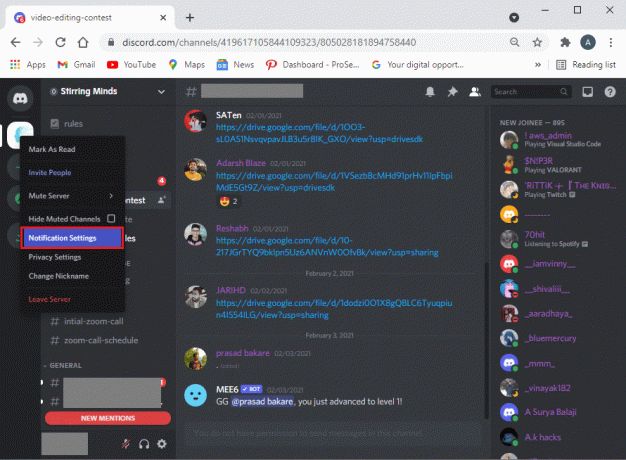
4. Di sini, klik Bisukan server dan pilih Jangka waktu, seperti yang digambarkan di bawah ini.

5. Discord menawarkan opsi berikut di bawah pengaturan pemberitahuan server.
- Semua pesan: Anda akan menerima pemberitahuan untuk seluruh server.
- Hanya @sebutan: Jika Anda mengaktifkan opsi ini, Anda hanya akan menerima pemberitahuan ketika seseorang menyebutkan nama Anda di server.
- Tidak– Ini berarti Anda akan sepenuhnya mematikan server Discord
- Menekan @semua orang dan @di sini: Jika Anda menggunakan perintah @everyone, Anda akan menonaktifkan notifikasi dari semua pengguna. Namun, jika Anda menggunakan perintah @here, Anda akan menonaktifkan notifikasi dari pengguna yang sedang online.
- Menekan semua peran @sebutan: Jika Anda mengaktifkan opsi ini, Anda dapat menonaktifkan notifikasi untuk anggota dengan peran seperti @admin atau @mod di server.
6. Setelah memilih opsi yang diinginkan, klik Selesai dan keluar jendela.
Ini adalah bagaimana Anda dapat membisukan notifikasi Discord untuk semua orang di server. Saat Anda membisukan semua orang di Discord, Anda tidak akan menerima satu pun notifikasi pop-up di PC Windows Anda.
Metode 2: Bisukan Saluran Tunggal atau Banyak di Perselisihan
Terkadang, Anda mungkin hanya ingin membisukan satu atau beberapa saluran dari server Discord daripada membisukan seluruh server.
Ikuti langkah-langkah yang diberikan untuk menonaktifkan notifikasi dari satu saluran:
1. Meluncurkan Perselisihan dan klik pada ikon server, seperti sebelumnya.
2. Klik kanan Saluran Anda ingin membisukan dan mengarahkan kursor ke atas Bisukan saluran pilihan.
3. Memilih Jangka waktu untuk memilih dari menu tarik-turun sebagai 15 menit, satu jam, delapan jam, 24 jam, atau hingga Anda mematikannya secara manual. Lihat gambar yang diberikan.

Atau, ikuti langkah-langkah berikut untuk menonaktifkan notifikasi dari saluran tertentu:
1. Klik pada Server dan buka saluran yang ingin Anda bungkam notifikasinya.
2. Klik pada Ikon lonceng ditampilkan di sudut kanan atas jendela saluran untuk menonaktifkan semua notifikasi dari saluran tersebut.
3. Anda sekarang akan melihat garis merah melintasi ikon lonceng, yang menunjukkan bahwa saluran ini dalam keadaan bisu.

4. Ulangi langkah yang sama untuk semua saluran yang ingin Anda bisukan.
Catatan: Ke membunyikan saluran yang sudah dimatikan, klik pada Ikon lonceng lagi.
Baca juga:Perbaiki Discord Screen Share Audio Tidak Berfungsi
Metode 3: Nonaktifkan Pengguna Tertentudi Perselisihan
Anda mungkin ingin membisukan beberapa anggota yang mengganggu baik di seluruh server atau di saluran individu. Berikut adalah cara menonaktifkan pemberitahuan Discord untuk pengguna individu:
1. Klik pada ikon server di Perselisihan.
2. Klik kanan pada nama pengguna Anda ingin bisu. Klik Bisu, seperti yang ditunjukkan.

3. Pengguna yang dipilih akan tetap bisu kecuali Anda mematikannya secara manual. Anda dapat melakukannya untuk pengguna sebanyak yang Anda inginkan.
Setelah Anda membisukan pengguna tertentu, Anda tidak akan menerima pemberitahuan apa pun dari mereka. Anda akan terus menerima pemberitahuan dari pengguna lain di server.
Metode 4: Bisukan Pemberitahuan Perselisihan melalui Pengaturan Windows
Jika Anda tidak ingin mengubah pengaturan apa pun di Discord, Anda dapat menonaktifkan notifikasi Discord melalui Pengaturan Windows:
1. Luncurkan Pengaturan aplikasi dengan menekan Tombol Windows + I pada keyboard Anda.
2. Pergi ke Sistem, seperti yang ditunjukkan.

3. Sekarang, klik pada Pemberitahuan & tindakan tab dari panel di sebelah kiri.
4. Terakhir, matikan sakelar untuk opsi berjudul Dapatkan notifikasi dari aplikasi dan pengirim lainnya, seperti yang digambarkan.

Baca juga:Cara Menghapus Discord Sepenuhnya di Windows 10
Cara Menonaktifkan Pemberitahuan Perselisihan di Mac
Jika Anda menggunakan Discord di MacOS, maka metode untuk menonaktifkan notifikasi Discord mirip dengan metode yang tercantum di bawah OS Windows. Jika Anda ingin menonaktifkan notifikasi Discord melalui MacPengaturan, baca di bawah untuk tahu lebih banyak.
Metode 1: Jeda Pemberitahuan Perselisihan
Anda mendapatkan opsi untuk menjeda pemberitahuan Discord dari Mac itu sendiri. Di sini adalah cara mematikan notifikasi Discord:
1. Pergi ke menu apel lalu klik Preferensi Sistem.
2. Pilih Pemberitahuan pilihan.
3. Di sini, klik DND/Jangan ganggu) dari bilah sisi.
4. Pilih Jangka waktu.

Pemberitahuan yang diterima akan tersedia di Pusat Pemberitahuan.
Metode 2: Nonaktifkan Pemberitahuan Perselisihan
Ikuti langkah-langkah yang diberikan untuk menonaktifkan pemberitahuan Discord melalui pengaturan Mac:
1. Klik pada Menu Apple > Preferensi sistem > Pemberitahuan, seperti sebelumnya.
2. Di sini, pilih Perselisihan.
3. Hapus pilihan yang ditandai Tampilkan notifikasi di layar kunci dan Tampilkan di Notifikasi.

Ini akan membisukan semua notifikasi dari Discord hingga Anda menyalakannya lagi, secara manual.
Cara Mematikan Notifikasi Perselisihan di Ponsel Android
Jika Anda menggunakan Discord aplikasi seluler di ponsel cerdas Anda dan Anda ingin menonaktifkan notifikasi, lalu baca bagian ini untuk mempelajari caranya.
Catatan: Karena ponsel cerdas tidak memiliki opsi Pengaturan yang sama, dan mereka berbeda dari pabrikan ke pabrikan, oleh karena itu, pastikan pengaturan yang benar sebelum mengubah apa pun.
Coba salah satu metode yang tercantum di bawah ini untuk menonaktifkan notifikasi Discord di ponsel Android Anda.
Metode 1: Bisukan server Discord di aplikasi Discord
Berikut cara mematikan notifikasi Discord untuk seluruh server:
1. Luncurkan Perselisihan aplikasi seluler dan pilih server Anda ingin menonaktifkan dari panel kiri.
2. Ketuk pada ikon tiga titik terlihat di bagian atas layar.

3. Selanjutnya, ketuk pada Ikon lonceng, seperti yang ditunjukkan di bawah ini. Ini akan terbuka Pengaturan pemberitahuan.
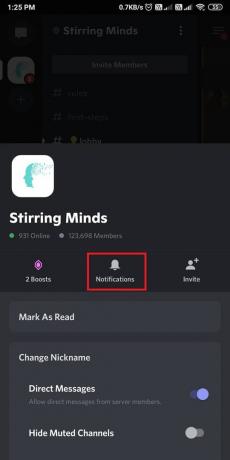
4. Terakhir, ketuk Bisukan server untuk menonaktifkan notifikasi untuk seluruh server.
5. Opsi notifikasi akan sama dengan versi desktop.

Baca juga:Cara Menonaktifkan Suara Di Chrome (Android)
Metode 2: Bisukan Saluran Individu atau Banyakdi aplikasi Discord
Jika Anda ingin membisukan satu atau beberapa saluran dari server Discord, ikuti langkah-langkah ini:
1. Buka Perselisihan aplikasi dan ketuk pada Server dari panel di sebelah kiri.
2. Sekarang, pilih dan tahan tombol nama saluran Anda ingin bisu.
3. Di sini, ketuk Bisu. Kemudian, pilih Jangka waktu dari menu yang diberikan.
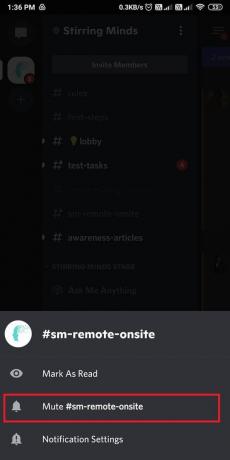
Anda akan mendapatkan opsi yang sama di Pengaturan pemberitahuan seperti yang dijelaskan dalam Metode 1.
Metode 3: Nonaktifkan Pengguna Tertentudi aplikasi Discord
Discord tidak menawarkan opsi untuk membisukan pengguna tertentu pada versi seluler aplikasi. Namun, Anda bisa memblokir pengguna sebagai gantinya, seperti yang dijelaskan di bawah ini:
1. Ketuk pada Server ikon di Discord. Geser ke kiri sampai Anda melihat daftar anggota, seperti yang ditunjukkan.
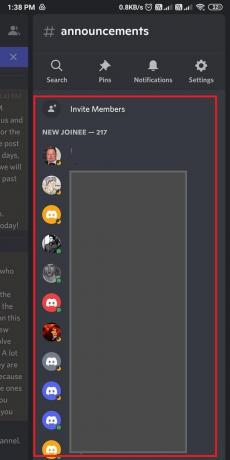
2. Ketuk pada nama pengguna dari pengguna yang ingin Anda blokir.
3. Selanjutnya, ketuk pada ikon tiga titik dari Profil pengguna.
4. Terakhir, ketuk Memblokir, seperti yang digambarkan di bawah ini.
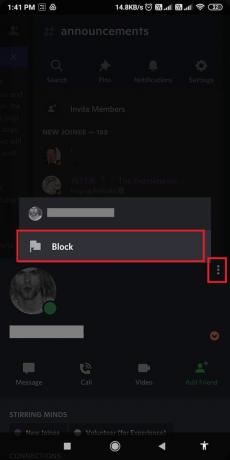
Anda dapat mengulangi langkah yang sama untuk memblokir banyak pengguna dan juga untuk membuka blokir mereka.
Metode 4: Nonaktifkan Pemberitahuan Perselisihan melalui pengaturan Seluler
Semua ponsel cerdas menyediakan opsi untuk mengaktifkan/menonaktifkan notifikasi untuk setiap/semua aplikasi yang diinstal pada perangkat Anda. Setiap orang memiliki persyaratan subjektif, dan karenanya, fitur ini cukup berguna. Berikut cara menonaktifkan notifikasi Discord melalui pengaturan seluler.
1. Pergi ke Pengaturan aplikasi di ponsel Anda.
2. Ketuk Pemberitahuan atau Aplikasi dan notifikasi.
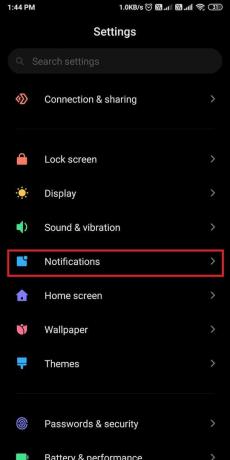
3. Menemukan Perselisihan dari daftar aplikasi yang ditampilkan di layar Anda.
4. Matikan sakelar di sebelahnya, seperti yang digambarkan di bawah ini.

Direkomendasikan:
- Cara Memperbaiki Tidak Ada Kesalahan Rute pada Discord (2021)
- Perselisihan Tidak Dibuka? 7 Cara Memperbaiki Discord Tidak Akan Membuka Masalah
- Perbaiki kesalahan Internet pada aplikasi seluler PUBG
- Cara Menonaktifkan Discord Overlay
Kami berharap panduan kami di cara mematikan notifikasi Discord sangat membantu, dan Anda dapat menonaktifkannya. Beri tahu kami metode mana yang berhasil untuk Anda. Jika Anda memiliki pertanyaan atau saran tentang artikel ini, beri tahu kami di bagian komentar.



